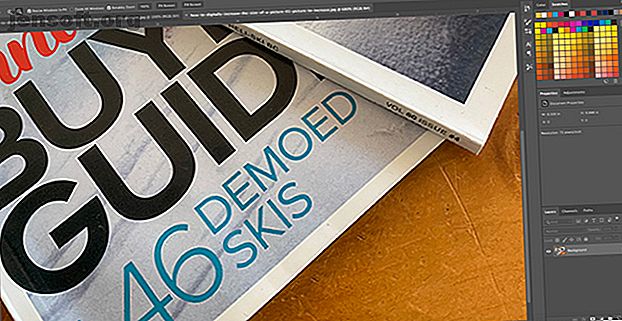
Een foto digitaal vergroten zonder kwaliteit te verliezen
Advertentie
Met de camera's van vandaag met meer megapixels, is het waarschijnlijker dat u een foto verkleint dan vergroot. Maar er zijn momenten waarop het vergroten van de afbeelding echt van pas kan komen. Helaas kan het moeilijk zijn om een foto te vergroten zonder kwaliteit te verliezen.
Er zijn verschillende manieren om dit probleem aan te pakken, en in dit artikel beschrijven we twee van de beste manieren om een foto te vergroten zonder kwaliteit te verliezen.
Iets om rekening mee te houden bij het vergroten van een afbeelding

Wanneer u de afbeelding vergroot, vraagt u uw computer om informatie toe te voegen. Kort gezegd, je vertelt het een afbeelding op te blazen met verlies van detail, en dit te doen door te 'raden' hoe een grotere afbeelding eruit zou zien.
Dit betekent dat je nooit een perfecte recreatie van je foto op een groter formaat krijgt, omdat het een kwestie van formaat en software is: sommige apps zullen er beter in zijn dan andere, en sommige foto's worden groter dan andere. Maar ze moeten allemaal raden.
De hoeveelheid gok die uw computer doet, hangt af van hoeveel u uw afbeelding wilt vergroten. Hoe meer u een foto vergroot, hoe groter de kans dat u een verslechtering van de kwaliteit ziet. Inzicht in dat vooraf is belangrijk, en zal u helpen de beste foto's te kiezen om aan te passen. Als u opschaling hebt gebruikt met home-entertainmentapparatuur Wat is opschaling? Hoe werkt het? Is het de moeite waard? Wat is opschalen? Hoe werkt het? Is het de moeite waard? Wat is opschalen? Hoe werkt het? Is het alles wat het is? Hier is alles wat u moet weten. Lees meer, u zult een goed idee hebben van wat we bedoelen.
Een beeld resamplen met een toename van 10 procent

Dit is een algemeen aanbevolen methode om te zien hoeveel opschaling u kunt voorkomen bij het vergroten van een afbeelding zonder kwaliteitsverlies. Het werkt het beste als u niet probeert uw afbeelding naar een specifieke grootte te schalen, maar probeert een afbeelding zo groot mogelijk te maken zonder hem er slecht uit te laten zien. We zullen deze foto van tijdschriften op een salontafel als voorbeeld gebruiken.
Deze foto is momenteel 670 pixels breed. Als u naar uw monitor leunt en loens kijkt, kunt u waarschijnlijk alle tekst onderscheiden. Op dit moment is alles behoorlijk soepel en ziet het beeld er goed uit.
Om het beeld te vergroten, gaan we profiteren van Resampling, dat is het “gok” -gedeelte waarover we u eerder vertelden. En we gaan Adobe Photoshop gebruiken om het te doen. Dit gebeurt er als we de afbeelding opschalen tot maar liefst 2000 pixels breed (alleen om te laten zien wat het programma kan doen):

Het formaat van een afbeelding wijzigen met Photoshop
Om het formaat van deze afbeelding in Photoshop te wijzigen, klikt u op het bovenste menu in de app en klikt u op Afbeelding> Afbeeldingsgrootte . Pas vervolgens de hoogte en breedte aan in het dialoogvenster Afbeeldingsgrootte . Zorg er ook voor dat Resampling is ingeschakeld, met Bicubic Smoother als uw voorinstelling.
Zoals u kunt zien, doet Photoshop fantastisch werk om deze afbeelding glad te strijken van 670 pixels tot 2000 pixels. Photoshop CC is in de loop der jaren echt in sprongen en grenzen verbeterd, en hoewel deze afbeelding absoluut wazig is aan de randen en de tekst niet zo scherp is, kun je er toch met gemak het meeste van maken.
Het is echter gemakkelijk om je voor te stellen dat sommige details in een ander beeld niet meer van elkaar te onderscheiden zijn. Dus in plaats van de sprong naar 2000 pixels te maken, voegen we gewoon 10 procent toe aan de oorspronkelijke afbeeldingsgrootte.
Ga naar Afbeelding> Afbeeldingsgrootte om opnieuw te bemonsteren tot 10 procent groter in Photoshop. Kies vervolgens in plaats van de breedte en hoogte in pixels aan te passen. Typ 110% en zorg ervoor dat Resampling: Bicubic Smoother nog steeds is ingeschakeld.

Zo ziet de afbeelding eruit wanneer je deze met 10 procent verhoogt:

Zoals u ziet, ziet het er nog steeds vrij duidelijk uit. Om hiermee te experimenteren, blijf je afbeelding in Photoshop telkens met 10 procent verhogen totdat je wat korreligheid begint te zien. Omdat we proberen kleine stapjes te zetten om een foto zoveel mogelijk te vergroten met behoud van de kwaliteit van de foto zelf, is korreligheid je te stoppen.
Als je deze methode gaat gebruiken, is het erg belangrijk om ervoor te zorgen dat Resample is ingeschakeld in je fotobewerkings-app. Dit is hoe het eruit ziet in het dialoogvenster Afbeeldingsgrootte in Photoshop:

U kunt ook een app zoals Pixelmator of GIMP gebruiken om een afbeelding opnieuw te samplen. Beide zijn goed en bieden een vergelijkbare optie. Als je geluk hebt, kun je het interpolatie-algoritme (dat wil zeggen de "raadsmethode" van de computer) voor de schaal kiezen. Wanneer u opschaalt, is de optie Bicubic Smoother een goede optie.
Een speciale app gebruiken om een foto te vergroten

Omdat zoveel mensen behoefte hebben aan grotere foto's, zijn er eigenlijk een aantal apps ontworpen om een afbeelding specifiek te vergroten zonder kwaliteit te verliezen.
Een scherpere schaal is bijvoorbeeld een gratis Windows-app die betere opschaling belooft dan Photoshop. De resultaten op haar website zijn behoorlijk indrukwekkend. Deze app doet één ding en slechts één ding - en dat is het vergroten van de beeldgrootte - maar het is gratis, dus het is absoluut de moeite waard om te downloaden.
Gratis equivalenten voor macOS zijn minder overvloedig, maar dat betekent niet dat je geen opties hebt. Waifu2x is een solide online optie. Waifu heeft een aantal zeer indrukwekkende resultaten laten zien door in te zoomen op een anime-foto en dit duidelijk te maken, hoewel het bij foto's enigszins onvoorspelbaar kan zijn.
Aan het eind van de dag moet je misschien een paar van deze opties uitproberen om te zien welke app het beste werkt om je foto te vergroten. Hierboven is een voorbeeld van wat Waifu voor onze afbeelding kan doen, vergeleken met Photoshop naast elkaar.
Zelfs zonder op de foto in te zoomen om het duidelijk te maken, kun je waarschijnlijk zien dat de afbeelding van Waifu zeer vergelijkbaar is met de nieuwste versie van Photoshop. Het gebruik van diepe convolutionele neurale netwerken (wat zijn neurale netwerken?) Maakt de site erg bedreven in het "gissen" dat we eerder noemden, en het resultaat is aanzienlijk schonere opgeschaalde foto's.
Als Waifu echter niet goed voor u werkt, kunt u Online Image Enlarger, Simple Image Resizer of Rsizr proberen.
Nu kunt u een foto vergroten zonder kwaliteit te verliezen
Deze twee methoden om de afbeelding te vergroten zijn waarschijnlijk uw beste weddenschappen wanneer u een afbeelding wilt vergroten zonder kwaliteit te verliezen. Geen van beide is perfect, maar vanwege de beperkingen van technologie zijn ze ongeveer het beste wat we kunnen doen.
Gelukkig maken de meeste telefoons en camera's nu foto's met een zeer hoge resolutie, dus u hoeft hier niet te vaak mee om te gaan. U kunt ook afbeeldingen met hoge resolutie opslaan in Photoshop Afbeeldingen van hoge kwaliteit opslaan in Photoshop, uitgelegd Hoe afbeeldingen van hoge kwaliteit opslaan in Photoshop, uitgelegd Hoe moeilijk kan het zijn om een afbeelding op te slaan? Blijkt dat het niet zo intuïtief is. Photoshop biedt een groot aantal bestandsindelingen en parameters, elk met hun eigen voordelen. Lees verder . Vergeet niet om altijd te werken met de grootste originele afbeelding die u kunt.
Image Credit: fractal-an / Shutterstock
Ontdek meer over: Tips voor het bewerken van afbeeldingen, Afbeeldingseditor, Fotografie, Photoshop-zelfstudie.

